HTML5 세부정보 및 요약을 사용하여 다양한 대화형 효과 구현
本篇文章给大家带来的内容是关于利用HTML5的details, summary实现各种交互效果,有一定的参考价值,有需要的朋友可以参考一下,希望对你有所帮助。
本文利用的是HTML5 details, summary
首先
一、了解HTML5 details, summary默认交互行为
<details> <summary>这是摘要1</summary> <p>这里具体描述,标签相对随意,例如这里使用的<p>标签。</p> </details>
结果UI表现为:
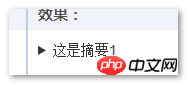
具体描述为:
1、只显示了 默认隐藏了; 2、 小三角图形的隐喻是:我是可点击的,点击我可能会出现宝箱。 OK,我们不妨就点击一下,结果如下图: 具体描述为: 原本隐藏的 标签显示出来了; 此时我们再一次点击, 标签内容又会隐藏收起,箭头方向还原,如下图: 活脱脱一个天然的展开收起效果。 通过在 结果如下截图: 如果我们使用JS脚本手动移除这个open属性,即使没有点击行为的发生,我们内容也会收起。 结果如下截图所示: 二、details浏览器内置UI可以自定义 案例1:小三角右侧显示同时颜色变淡 HTML代码如下: CSS如下: 结果如下图所示: 当我们点击摘要标题升起的时候,表现为下图(截自Firefox): 而实际上实际开发的时候,对小三角UI更便捷的定制方法是:隐藏浏览器原生的小三角,然后借助::before或::after伪元素重新生成我们想要的UI效果,下面这个案例就将展示相关的处理。 案例2:隐藏浏览器原生的小三角并使用自定义三角替换 HTML结构还是类似的: CSS主要分为2部分,一部分是隐藏浏览器原生的小三角,另外一部分是使用伪元素生成自定义的三角效果。 首先看一下隐藏 可以看到Chrome浏览器和Firefox浏览器的小三角隐藏采用的是不同的策略。在Chrome浏览器下,我们可以直接设置display:none进行隐藏,但是这一招在Firefox浏览器下确实没有效果的,即使设置display:none!important也是如此,根据我的测试,只有font-size:0能够比较完美的隐藏。类似position:absolute;visibility:hidden这种常见的隐藏也是不行的,因为position:absolute无法生效。 然后是自定义小三角显示的CSS,这里采用的是::after伪元素模拟的: 最终效果如下图所示: 收起时候: 最后有一点需要注意一下,就是如果 三、Chrome浏览器下点击时候outline轮廓等体验处理 UI可以定制了,但是还有个不容忽视的体验问题,那就是在Chrome浏览器下点击时候会出现outline轮廓,如下图所示: 在实际项目开发的时候,产品和设计一定会让你把这个效果去掉的。以及,当我们 阻止文本选中,我们可以: 对于outline轮廓,比较直接的做法是: 但是这样处理对无障碍访问而是非常不友好的,那有没有什么办法兼顾视觉体验和无障碍访问体验呢? 我的做法是这样子的: 浏览器对标签元素的outline轮廓进行了专门的体验优化处理,鼠标点击的时候不显示轮廓,键盘访问时候显示轮廓。于是我们可采用李代桃僵策略,让 CSS如下: 此时,在Chrome浏览器下,我们点击摘要信息,没有任何 轮廓区域比原生的 接下来,我们按下Space空格键,就会发现 然后上面实现并不完美,相比原生的 对于 如果想要同时支持回车键展开与收起,可以对HTML如下处理: 需要注意的是上面处理在 JS捕获键盘行为手动设置outline 这个方法不需要对HTML进行任何的改动,是通过CSS和JS配合对全局的 CSS如下: JS如下: 只要把上面的CSS和JS复制到页面中,视觉体验和交互体验完美支持的 表现为,点击 例如下图就是键盘Tab键 每每看到如此极致的用户体验处理,心情都大好。 原理: 四、基于details元素行为的各种交互效果案例 了解了 实现最终效果如下gif: 因为“更多”元素是在底部,因此效果实现的要点的所有的内容信息都放在 HTML和CSS代码如下,其中,最核心部分已经红色高亮: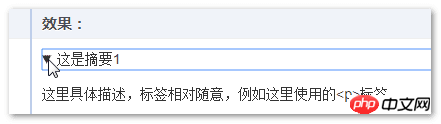
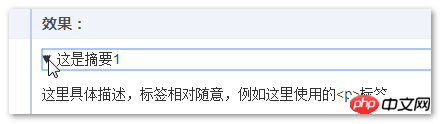
展开与收起是通过open属性控制的
<details>
<summary>这是摘要2</summary>
<content>这里<details>标签设置了HTML布尔属性open,因此,默认是展开状态。</content>
</details>

<summary></summary>标签如果缺省,则<details></details>元素会在内部自动创建一个<summary></summary>内容,默认的文案是“详细信息”。如下HTML代码:<details>
<p>如果<summary>缺省,则会自动补上,文案是“详细信息”。</p>
</details>
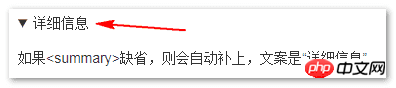
<details>
<summary>这是示例1</summary>
<content>本案例展示对小三角UI重定义:包括显示在右侧,颜色减淡等。</content>
</details>
.details-1 summary {
width: -moz-fit-content;
width: fit-content;
direction: rtl;
}
.details-1 ::-webkit-details-marker {
direction: ltr;
color: gray;
margin-left: .5ch;
}
.details-1 ::-moz-list-bullet {
direction: ltr;
color: gray;
margin-left: .5ch;
}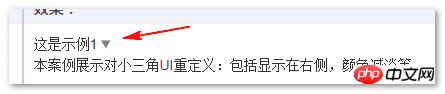
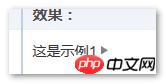
<details>
<summary>这是示例2</summary>
<content>本案例隐藏原生小三角,使用自定义小三角。</content>
</details>
/* 隐藏默认三角 */
.details-2 ::-webkit-details-marker {
display: none;
}
.details-2 ::-moz-list-bullet {
font-size: 0;
}/* 自定义的三角 */
.details-2 summary::after {
content: '';
position: absolute;
width: 1em; height: 1em;
margin: .2em 0 0 .5ch;
background: url(./arrow-on.svg) no-repeat;
background-size: 100% 100%;
transition: transform .2s;
}
.details-2:not([open]) summary::after {
margin-top: .25em;
transform: rotate(90deg);
}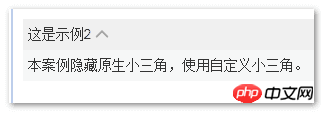
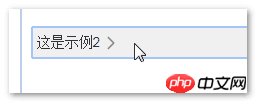
元素,则我们的对三角的自定义代码都是无效的,可以使用一个空的
元素占位,类似这样:
<details>
<summary></summary>
<content>内容。</content>
</details>
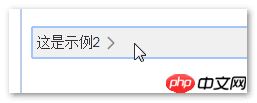
summary {
-webkit-user-select: none;
-moz-user-select: none;
-ms-user-select: none;
user-select: none;
}summary {
outline: 0;
}<details>
<summary><a>这是示例</a></summary>
<content>点击无外框,键盘focus有。</content>
</details>
summary {
user-select: none;
outline: 0;
}
summary a {
color: inherit;
}outline轮廓出现;但是当我们使用Tab键索引时候,可以看到下图所示的轮廓效果:
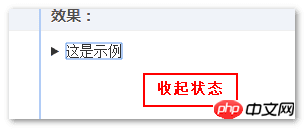
<a></a>标签,其浏览器行为只能通过回车键触发,空格键是无效的;但是对于<summary></summary>,回车键和空格键都能触发展开收起行为,这就是为什么上面代码空格键有效,回车键无效的原因。<details>
<summary><a>这是示例</a></summary>
<content>点击无外框,键盘focus有。</content>
</details>
summary {
user-select: none;
outline: 0;
}
summary[focus] {
outline: 1px dotted;
outline: 5px auto -webkit-focus-ring-color;
}window.addEventListener('keydown', function () {
window.isKeyEvent = true;
setTimeout(function () {
window.isKeyEvent = false;
}, 100);
});
document.addEventListener('focusin', function (event) {
var target = event.target;
if (target && target.tagName.toLowerCase() == 'summary' && window.isKeyEvent == true) {
target.setAttribute('focus', '');
}
});
document.addEventListener('focusout', function (event) {
var eleFocusAll = document.querySelectorAll('summary[focus]');
[].slice.call(eleFocusAll).forEach(function (summary) {
summary.removeAttribute('focus');
});
});focus后回车后的效果: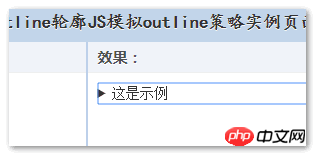
关键是全局监听keydown事件,如果有发生,则认为此100毫秒内的页面focus行为均是键盘产生,从而有效区分是点击触发的focus行为还是键盘触发的focus行为,如果是键盘触发,给案例1:“更多”展开与收起效果
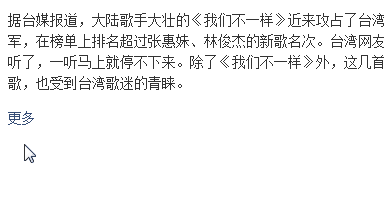
<details>
<summary>
<p>据台媒报道,大...青睐。</p>
<p>
</p>
<p>其他几首歌曲...</p>
</summary></details>
把“更多”对应的信息放在.more元素内,然后通过[open]属性选择器控制器显示,效果即达成。
案例2:无JS实现点击显示悬浮菜单,自定义下拉框等效果
效果如下gif:
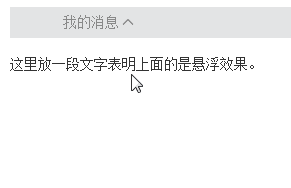
没有任何JS参与。HTML结构如下:
<details> <summary>我的消息</summary> <div> <a>我的回答<sup>12</sup></a> <a>我的私信</a> <a>未评价订单<sup>2</sup></a> <a>我的关注</a> </div> </details>
然后CSS让.box元素绝对定位即可,显示和隐藏
案例3:accordion多项折叠效果
此效果常见于条目比较多的垂直导航栏,新闻条目等。
例如下面实现的效果:
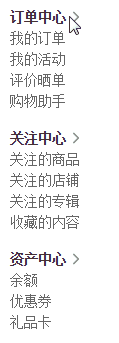
这个更加简单了,就是一堆
<details> <summary><dt>订单中心</dt></summary> <dd><a>我的订单</a></dd> <dd><a>我的活动</a></dd> <dd><a>评价晒单</a></dd> <dd><a>购物助手</a></dd> </details> <details> <summary><dt>关注中心</dt></summary> <dd><a>关注的商品</a></dd> ... </details> <details> ... </details>
计算CSS没有任何设置,效果也天然达成。
案例3中的展开项显示的时候是非常生硬的突然显示,实际上我们可以借助一些选择器技巧以及CSS3 transition属性让菜单展开收起的时候是有动画效果的,效果如下gif截图:
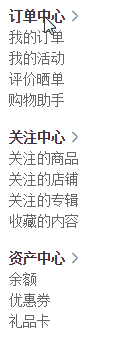
此效果实现原理核心是[open]属性选择器,和加号+相邻兄弟选择器。
首先看下HTML,展开列表结构发生了变化,不是作为<details></details>的子元素,而是作为其相邻兄弟元素存在,HTML示意:
<details><summary>订单中心</summary></details>
上面
- 定义列表就是展开收起的内容,其作为兄弟元素和
元素元素的open属性会变化的特性实现我们想要的动画效果,CSS如下:details + dl {
max-height: 0;
transition: max-height .25s;
overflow: hidden;
}
[open] + dl {
max-height: 100px;
}로그인 후 복사
借助相邻兄弟选择器以及max-height任意元素slideUp/slideDown技术就可以效果达成。
案例5:多级嵌套的树形菜单交互效果
这里的树形菜单效果实现也很简单,多个<details></details>元素相互嵌套就可以,效果Gif如下:

HTML结构大致如下:
<details>
<summary>我的视频</summary>
<details>
<summary>爆肝工程师的异世界狂想曲</summary>
<div>tv1-720p.mp4</div>
<div>tv2-720p.mp4</div>
...
<div>tv10-720p.mp4</div>
</details>
<details>
<summary>七大罪</summary>
<div>七大罪B站00合集.mp4</div>
</details>
<div>珍藏动漫网盘地址.txt</div>
<div>我们的小美好.mp4</div>
</details>
로그인 후 복사
CSS的主要工作就是绘制菜单前面的加号和减号图形,例如我们可以借助background线性渐变,相关CSS如下:
details {
padding-left: 20px;
}
summary::before {
content: '';
display: inline-block;
width: 12px; height: 12px;
border: 1px solid #999;
background: linear-gradient(to right, #999, #999) no-repeat center, linear-gradient(to top, #999, #999) no-repeat center;
background-size: 2px 10px, 10px 2px;
vertical-align: -2px;
margin-right: 6px;
margin-left: -20px;
}
[open] > summary::before {
background: linear-gradient(to right, #999, #999) no-repeat center;
background-size: 10px 2px;
}로그인 후 복사
效果即达成!
五、如果只想要details/summary的语义不要行为
如果只想要元素,元素的语义,但是并不需要点击展开收起的行为,该怎么处理呢?
例如,某评论,或者某帖子有标题和正文,非常符合详情-概要-内容的语义,但是希望是纯展示的,点击时候不收起,可以这么处理:
1.标签设置tabindex="-1"让键盘无法访问;
2.设置CSS:
summary {
outline: 0;
pointer-events: none;
}로그인 후 복사
这样就不能点,也不会有outline轮廓。
六、兼容性以及Polyfill
兼容性如下图:

除了IE和Edge浏览器,大好河山一片绿,至少移动端可以用得比较开心。
如果想要在桌面web网页使用元素的棒棒哒特性,我们可以对其进行Polyfill
对键盘访问,事件toggle都做了兼容。
如果开发策略是对不支持的IE进行特异处理,则下面的JS判断是否支持元素的脚本可能对你有用:
var isSupportDetails = 'open' in document.createElement('details');
最后,无JS实现的好处有:
省了代码,加载快了;
实现更简单了,开发快了;
JS还没加载交互也能进行,体验好了;
键盘无障碍和aria阅读设备无障碍天然支持,体验档次高了。
details + dl {
max-height: 0;
transition: max-height .25s;
overflow: hidden;
}
[open] + dl {
max-height: 100px;
}借助相邻兄弟选择器以及max-height任意元素slideUp/slideDown技术就可以效果达成。
案例5:多级嵌套的树形菜单交互效果
这里的树形菜单效果实现也很简单,多个<details></details>元素相互嵌套就可以,效果Gif如下:
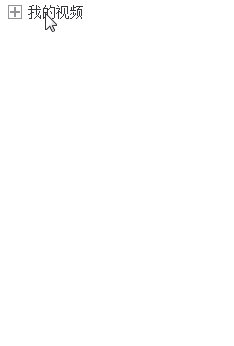
HTML结构大致如下:
<details> <summary>我的视频</summary> <details> <summary>爆肝工程师的异世界狂想曲</summary> <div>tv1-720p.mp4</div> <div>tv2-720p.mp4</div> ... <div>tv10-720p.mp4</div> </details> <details> <summary>七大罪</summary> <div>七大罪B站00合集.mp4</div> </details> <div>珍藏动漫网盘地址.txt</div> <div>我们的小美好.mp4</div> </details>
CSS的主要工作就是绘制菜单前面的加号和减号图形,例如我们可以借助background线性渐变,相关CSS如下:
details {
padding-left: 20px;
}
summary::before {
content: '';
display: inline-block;
width: 12px; height: 12px;
border: 1px solid #999;
background: linear-gradient(to right, #999, #999) no-repeat center, linear-gradient(to top, #999, #999) no-repeat center;
background-size: 2px 10px, 10px 2px;
vertical-align: -2px;
margin-right: 6px;
margin-left: -20px;
}
[open] > summary::before {
background: linear-gradient(to right, #999, #999) no-repeat center;
background-size: 10px 2px;
}效果即达成!
五、如果只想要details/summary的语义不要行为
如果只想要元素的语义,但是并不需要点击展开收起的行为,该怎么处理呢?
例如,某评论,或者某帖子有标题和正文,非常符合详情-概要-内容的语义,但是希望是纯展示的,点击时候不收起,可以这么处理:
1.标签设置tabindex="-1"让键盘无法访问;
2.设置CSS:
summary {
outline: 0;
pointer-events: none;
}这样就不能点,也不会有outline轮廓。
六、兼容性以及Polyfill
兼容性如下图:
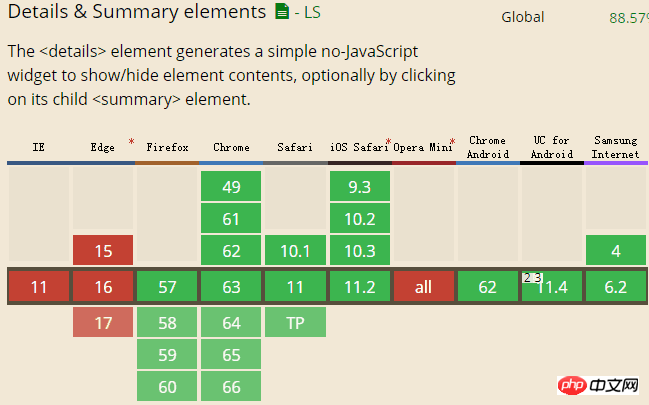
除了IE和Edge浏览器,大好河山一片绿,至少移动端可以用得比较开心。
如果想要在桌面web网页使用
对键盘访问,事件toggle都做了兼容。
如果开发策略是对不支持的IE进行特异处理,则下面的JS判断是否支持
var isSupportDetails = 'open' in document.createElement('details');
最后,无JS实现的好处有:
省了代码,加载快了;
实现更简单了,开发快了;
JS还没加载交互也能进行,体验好了;
键盘无障碍和aria阅读设备无障碍天然支持,体验档次高了。
위 내용은 HTML5 세부정보 및 요약을 사용하여 다양한 대화형 효과 구현의 상세 내용입니다. 자세한 내용은 PHP 중국어 웹사이트의 기타 관련 기사를 참조하세요!

핫 AI 도구

Undresser.AI Undress
사실적인 누드 사진을 만들기 위한 AI 기반 앱

AI Clothes Remover
사진에서 옷을 제거하는 온라인 AI 도구입니다.

Undress AI Tool
무료로 이미지를 벗다

Clothoff.io
AI 옷 제거제

Video Face Swap
완전히 무료인 AI 얼굴 교환 도구를 사용하여 모든 비디오의 얼굴을 쉽게 바꾸세요!

인기 기사

뜨거운 도구

메모장++7.3.1
사용하기 쉬운 무료 코드 편집기

SublimeText3 중국어 버전
중국어 버전, 사용하기 매우 쉽습니다.

스튜디오 13.0.1 보내기
강력한 PHP 통합 개발 환경

드림위버 CS6
시각적 웹 개발 도구

SublimeText3 Mac 버전
신 수준의 코드 편집 소프트웨어(SublimeText3)

뜨거운 주제
 7681
7681
 15
15
 1639
1639
 14
14
 1393
1393
 52
52
 1286
1286
 25
25
 1229
1229
 29
29
 HTML의 테이블 테두리
Sep 04, 2024 pm 04:49 PM
HTML의 테이블 테두리
Sep 04, 2024 pm 04:49 PM
HTML의 테이블 테두리 안내. 여기에서는 HTML의 테이블 테두리 예제를 사용하여 테이블 테두리를 정의하는 여러 가지 방법을 논의합니다.
 HTML의 중첩 테이블
Sep 04, 2024 pm 04:49 PM
HTML의 중첩 테이블
Sep 04, 2024 pm 04:49 PM
HTML의 Nested Table에 대한 안내입니다. 여기에서는 각 예와 함께 테이블 내에 테이블을 만드는 방법을 설명합니다.
 HTML 여백-왼쪽
Sep 04, 2024 pm 04:48 PM
HTML 여백-왼쪽
Sep 04, 2024 pm 04:48 PM
HTML 여백-왼쪽 안내. 여기에서는 HTML margin-left에 대한 간략한 개요와 코드 구현과 함께 예제를 논의합니다.
 HTML 테이블 레이아웃
Sep 04, 2024 pm 04:54 PM
HTML 테이블 레이아웃
Sep 04, 2024 pm 04:54 PM
HTML 테이블 레이아웃 안내. 여기에서는 HTML 테이블 레이아웃의 값에 대해 예제 및 출력 n 세부 사항과 함께 논의합니다.
 HTML 입력 자리 표시자
Sep 04, 2024 pm 04:54 PM
HTML 입력 자리 표시자
Sep 04, 2024 pm 04:54 PM
HTML 입력 자리 표시자 안내. 여기서는 코드 및 출력과 함께 HTML 입력 자리 표시자의 예를 논의합니다.
 HTML에서 텍스트 이동
Sep 04, 2024 pm 04:45 PM
HTML에서 텍스트 이동
Sep 04, 2024 pm 04:45 PM
HTML에서 텍스트 이동 안내. 여기서는 Marquee 태그가 구문과 함께 작동하는 방식과 구현할 예제에 대해 소개합니다.
 HTML 정렬 목록
Sep 04, 2024 pm 04:43 PM
HTML 정렬 목록
Sep 04, 2024 pm 04:43 PM
HTML 순서 목록에 대한 안내입니다. 여기서는 HTML Ordered 목록 및 유형에 대한 소개와 각각의 예에 대해서도 설명합니다.
 HTML 온클릭 버튼
Sep 04, 2024 pm 04:49 PM
HTML 온클릭 버튼
Sep 04, 2024 pm 04:49 PM
HTML onclick 버튼에 대한 안내입니다. 여기에서는 각각의 소개, 작업, 예제 및 다양한 이벤트의 onclick 이벤트에 대해 설명합니다.




